오늘은 Apple Pay 카드 등록 및 사용에 대해 살펴보았습니다. 현재 애플페이 등록은 현대카드만 가능하다. 그리고 실제로 국내에는 아직 출시되지 않은 곳이 많아 교통카드, 토스카드, 신한카드 등이 언제 도입될지도 불투명하다.

지난해 12월 여러 카드사가 애플페이 계약 조건을 전달받은 것으로 알려졌으나 아직 결정된 바가 없어 다른 카드사 도입을 논의하기에는 이르다고 본다. 애플페이가 들어오기까지 꽤 오랜 시간이 걸렸다는 점을 생각하면, 솔직히 금방 나올 거라고 생각하고 기다리기보다는 빨리 현대카드를 발급받는 것이 더 나은 선택이 될 수도 있다. 그럼… Apple Pay를 사용할 수 있도록 카드 등록부터 시작해볼까요? 작년에 아이폰 15 Pro를 구매하고 백업을 그대로 가져왔는데, Apple Pay 카드 등록이 그대로 가져오지 않았습니다. 그래서 다시 추가해야 했는데, 애플페이를 처음 사용하신다면 (현대카드) 앱을 먼저 다운받아 설치해주세요. 로그인 후 진행하시면 더 간단합니다.
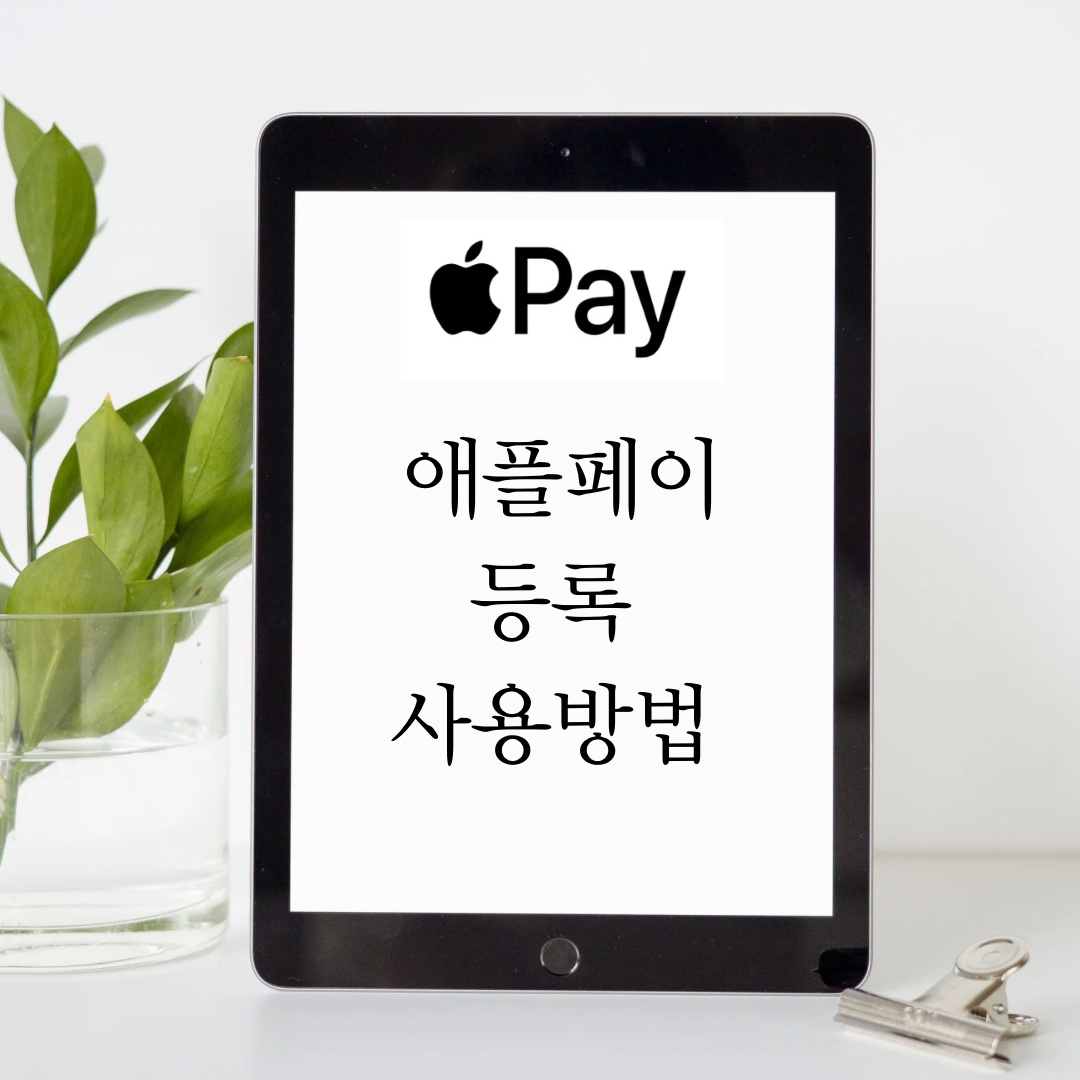
이제 iPhone을 들고 설정 – Wallet 및 Apple Pay로 이동하세요.

카드 추가를 선택해주세요. 또한 여기에서 측면 버튼 더블 클릭이 활성화되어 있는지 미리 확인하세요.

카드 추가에 들어가면 체크카드나 신용카드 항목이 있습니다. 만져주세요. 교통카드 옵션이 있지만 아직 국내에서는 이용할 수 없습니다. 애플페이 한국교통카드도 빨리 지원되길 바랍니다.
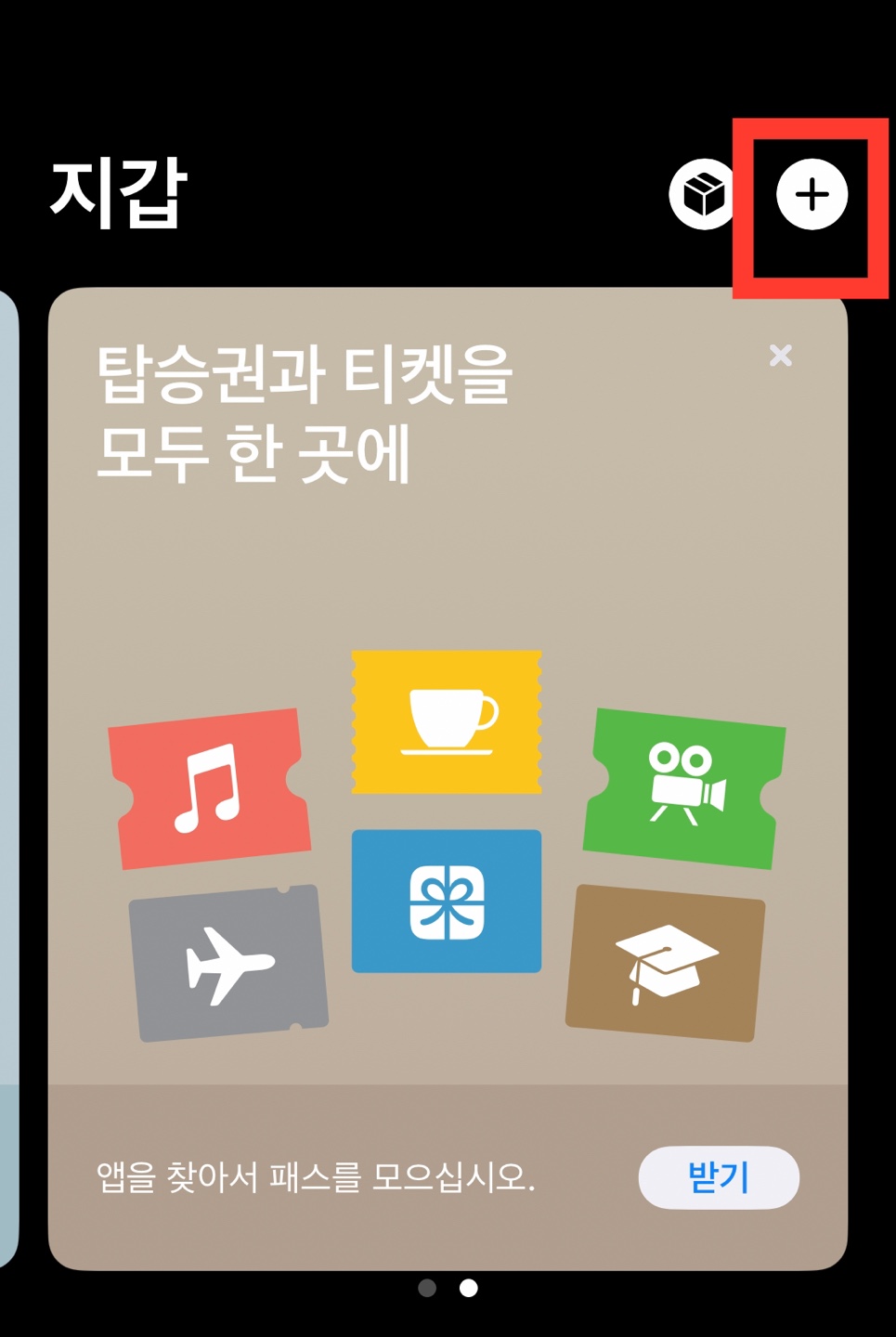
나는 현대카드를 선택했다. 다른 카드 추가를 선택하시면 신한카드, 토스카드 등 다른 카드를 등록하실 수 없으니 주의하시기 바랍니다.
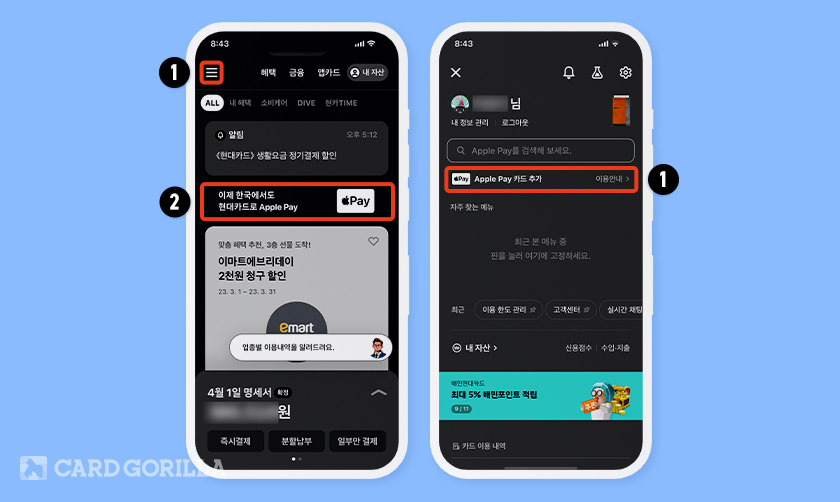
이제 현대카드 앱을 열어 Apple Pay 카드 등록을 진행해 보세요. 이때, 현대카드 앱에 본인인증을 하지 않았거나, 카드등록을 하지 않으셨다면 해당 절차를 먼저 진행하게 됩니다! 화면의 지시사항을 보고 천천히 따라해 주세요.
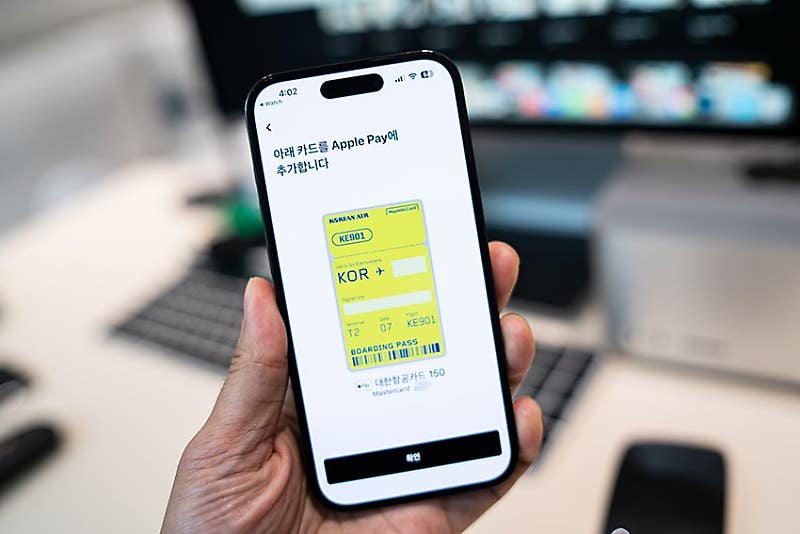
카드 목록이 나타나면 Apple Pay에 등록하려는 카드를 선택하고 지갑에 추가 버튼을 누르세요. 이용약관에 동의하셔야 이용 가능하니 동의해 주시기 바랍니다.
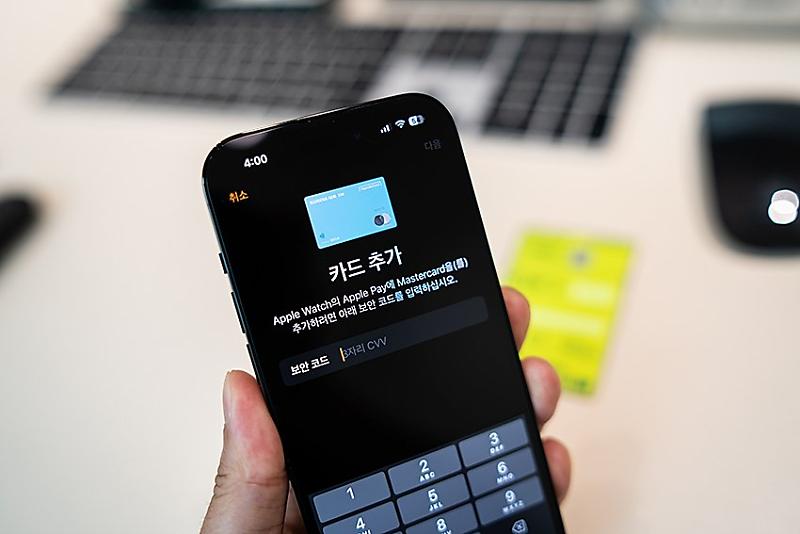
계속 버튼을 클릭하여 장치에 추가하세요. iPhone과 Apple Watch를 사용하는 경우 두 개의 기기가 나타납니다. 아이폰과 애플워치를 각각 추가해야 하는 시스템이다. iPhone에 추가했다고 해서 Apple Watch에서 Apple Pay를 사용할 수 있는 것은 아니므로, 필요한 경우 이 과정을 한 번 더 반복하여 Watch에 등록하세요. 저는 아이폰을 선택하고 넘어갔습니다.
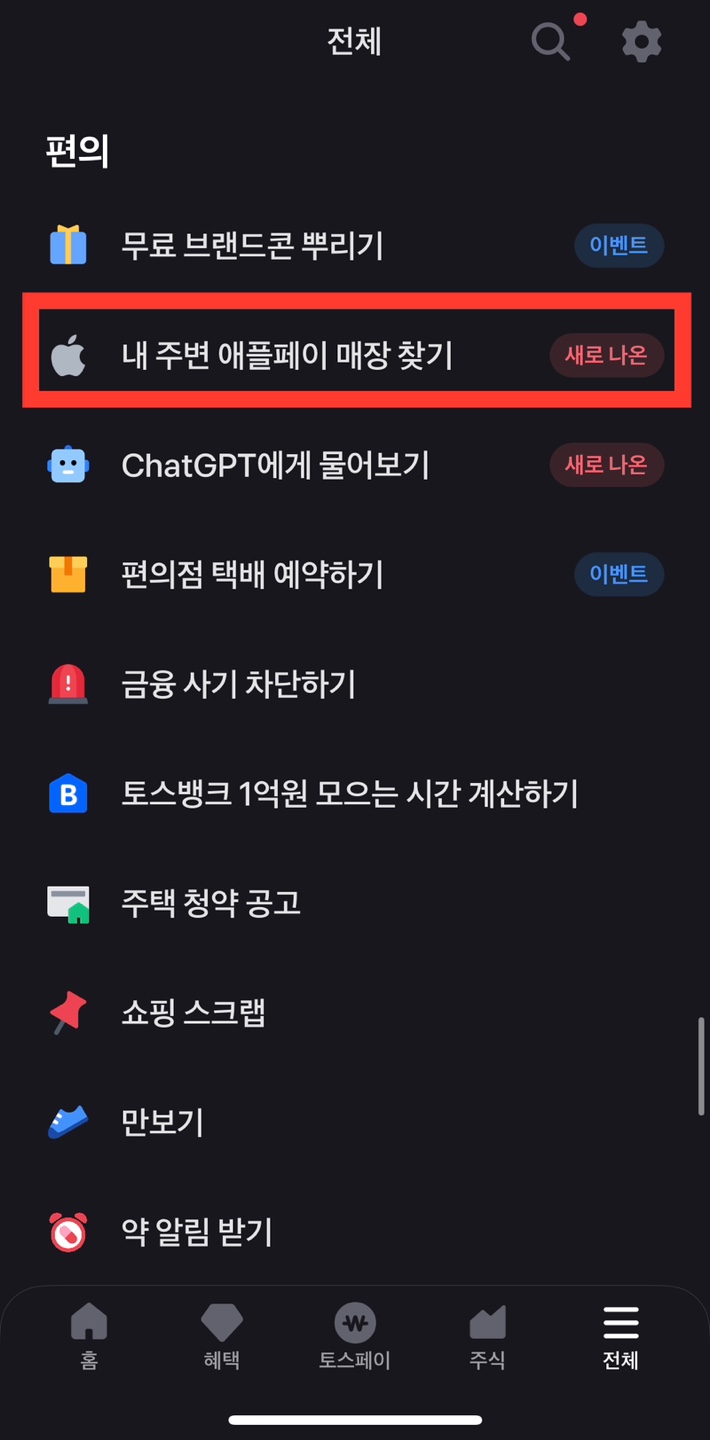
이름과 카드번호를 확인한 후 다음 버튼을 클릭하세요. 이제 추가되었다는 알림을 받게 됩니다. 잠시 기다리면 화면에 Apple Pay 사용 안내가 나타나며, iPhone에서 쉽게 결제할 수 있습니다. Apple Pay를 사용하는 방법은 간단합니다. 측면 버튼을 두 번 누르고 Face ID로 인증한 후 리더기에 갖다 대면 결제가 완료됩니다. 간단 해. 하지만 한국에서 애플페이를 사용하는 방법은 다소 실망스럽다. 사용하지 못하는 곳이 꽤 있습니다. 처음에는 애플페이를 많이 쓰려고 했는데… 시간이 지날수록 그냥 실물카드를 꺼내서 사용하는 분들이 많아지더라구요. 물론 현대카드만 지원하기 때문에 그럴만한 이유가 있다. 저는 주로 신한카드를 이용합니다. 애플페이 카드 등록은 간단하고 사용하기 쉽지만, 아직 어디서나 결제가 불가능하고 Pay라고 표시된 곳에서만 사용할 수 있다는 점과 토스카드, 신한카드 등 다른 카드는 사용할 수 없다는 점이 아쉽다. . 애플페이 한국 교통카드나 기타 카드사도 빨리 추가되고, 페이를 쓸 수 있는 곳도 늘어나길 바랍니다.